So markieren Sie jemanden auf Facebook: 3 verschiedene Möglichkeiten
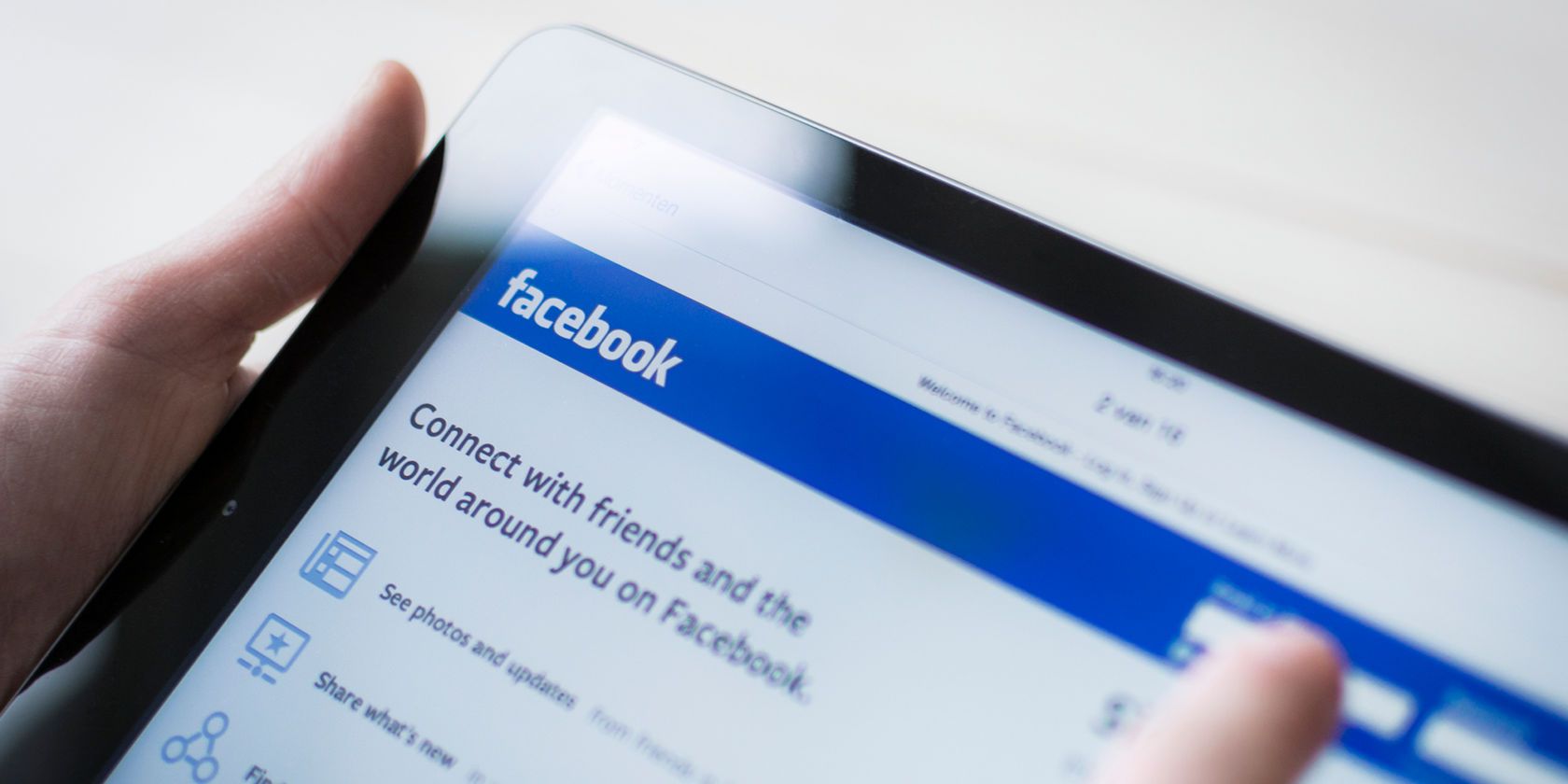
Fragen Sie sich, wie Sie jemanden auf Facebook markieren können?
Das Taggen ist ein wichtiger Bestandteil jedes Social-Media-Dienstes, da Sie andere darüber informieren können, dass Sie sie erwähnt haben. Dies erhöht die Reichweite des Beitrags, erleichtert das Auffinden in Zukunft und bietet einen Link, auf den die Nutzer klicken können, um die Seite dieses Freundes anzuzeigen.
Schauen wir uns einige Möglichkeiten an, wie Sie andere auf Facebook markieren können. Beachten Sie, dass die Datenschutzeinstellungen Ihrer Freunde die Wirksamkeit einiger dieser Methoden beeinträchtigen können.
Wenn Sie eine Statusaktualisierung veröffentlichen, können Sie Ihre Freunde markieren, indem Sie ein @ -Symbol gefolgt von ihrem Namen eingeben. Während der Eingabe wird ein kleines Fenster angezeigt, das automatisch aktualisiert wird, um die beste Übereinstimmung mit dem von Ihnen eingegebenen Text anzuzeigen.
Klicken Sie auf den Namen einer Person (oder verwenden Sie die Pfeiltasten und die Eingabetaste ). Dieser wird in Ihrem Beitrag blau hervorgehoben. Dies bedeutet, dass Sie sie erfolgreich markiert haben.

Neben Ihren eigenen Freunden können Sie auch andere Personen und Seiten auf Facebook markieren. Dies schließt Freunde von Freunden, Geschäftsseiten und ähnliches ein. Die gleiche Methode funktioniert auch, um andere in Kommentaren auf Facebook zu markieren.
Beachten Sie jedoch, dass das Markieren einer Person Ihren Beitrag auch für ihre Freunde sichtbar macht, wenn Ihre Post-Privatsphäre auf " Freunde" eingestellt ist. Sie werden sehen, wie sich der Post-Datenschutz-Button in Freunde (+) ändert, um dies widerzuspiegeln. Lesen Sie unseren Leitfaden zu Facebook-Symbolen, wenn dies für Sie neu ist.
Mit Facebook können Sie Ihren Posts mehrere Elemente hinzufügen, darunter Gefühle, Standort-Check-Ins und ähnliches. In einer davon können Sie erwähnen, dass Sie mit bestimmten Freunden zusammen waren.
Um es zu verwenden, klicken Sie auf die Option Freunde markieren, die wie eine blaue Silhouette einer Person mit einem Tag daneben aussieht. Daraufhin wird ein Suchfeld angezeigt, in das Sie den Namen eines Freundes eingeben können. Verwenden Sie das Feld, um einen oder mehrere Ihrer Freunde hier auszuwählen. Beachten Sie, dass Sie im Gegensatz zu den oben genannten Methoden nur Ihre eigenen Freunde mit dieser Methode markieren können, da Sie behaupten, mit ihnen zusammen zu sein.
Klicken Sie auf Fertig, wenn Sie zufrieden sind, und Sie sehen eine neue Zeile [Ihr Name] mit der Zeile [Name des Freundes] oben in Ihrem Status. Geben Sie Ihren Beitrag wie gewohnt ein und die Leute sehen diese Zeile, um zu erklären, mit wem Sie zusammen waren. Auf diese Weise können Freunde Ihrer Freunde den Beitrag sehen.

Während das Markieren von Personen sinnvoll ist, wenn Sie sie in Ihren Statusangaben erwähnen, ist diese Methode nützlicher, um die Leute wissen zu lassen, dass Ihre Freunde tatsächlich für etwas bei Ihnen waren.
Durch das Markieren von Freunden in Fotos wird der Name einer With- Zeile in der Beschreibung des Fotos hinzugefügt. Außerdem können andere sie leicht identifizieren, indem sie mit der Maus über ihr Gesicht im Bild fahren.
Darüber hinaus werden Fotos, in denen Sie getaggt sind, auf der Registerkarte " Fotos von Ihnen" im Abschnitt " Fotos " Ihrer Zeitleiste angezeigt. Wie in beiden oben genannten Fällen ermöglicht das Markieren einer Person ihren Freunden, auch das Foto zu sehen.
Öffnen Sie ein vorhandenes Foto, um es zu markieren. Das Bild kann Ihnen oder einem anderen gehören. Klicken Sie oben rechts auf das Tag- Symbol und dann auf ein Gesicht im Bild. Geben Sie unter dem Feld den Namen eines Freundes ein. Freunde von Freunden und Seiten funktionieren auch.

Abhängig von den Datenschutzeinstellungen der Person, die Sie markiert haben, und des Eigentümers des Fotos muss diese Person das Tag möglicherweise manuell genehmigen. Und möglicherweise wird die Tag-Option auf den Fotos anderer Personen überhaupt nicht angezeigt, wenn sie die Option deaktiviert haben, andere Personen ihre Bilder markieren zu lassen.
Wenn Sie Ihrem eigenen Foto beim Hochladen Tags hinzufügen möchten, klicken Sie auf die Schaltfläche Bearbeiten oben links im Bild, wenn Sie den Beitrag geöffnet haben. Klicken Sie auf der linken Seite auf Foto markieren und befolgen Sie die gleichen Schritte, um auf Gesichter zu klicken und Namen einzugeben.

Die oben genannten drei Methoden sind die Hauptmethoden zur Verwendung der Tagging-Funktion auf Facebook. Verwenden Sie die @ name- Methode überall dort, wo Sie einen Freund hervorheben oder seine Aufmerksamkeit auf einen Beitrag lenken möchten. Vergessen Sie nicht, dass Sie jederzeit einen Link zu öffentlichen Facebook-Posts teilen können, wenn Sie nur möchten, dass diese auch etwas sehen.
Weitere Informationen hierzu finden Sie in unserem Leitfaden zur Facebook-Etikette, um sicherzustellen, dass Ihre Interaktionen auf der gesamten Website höflich sind.
Bildnachweis: Mactrunk / Depositphotos
